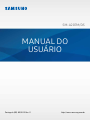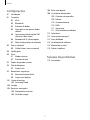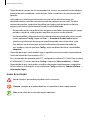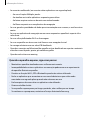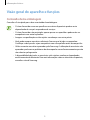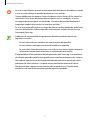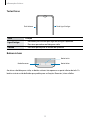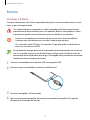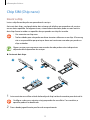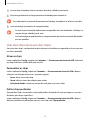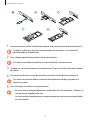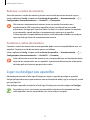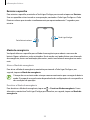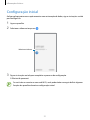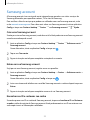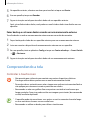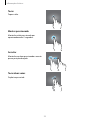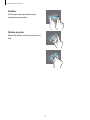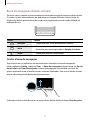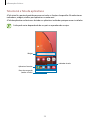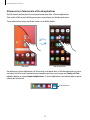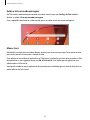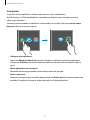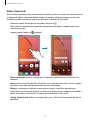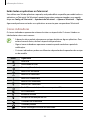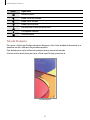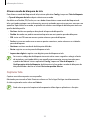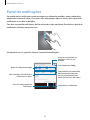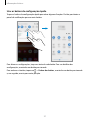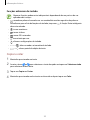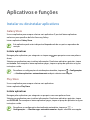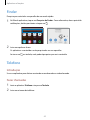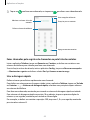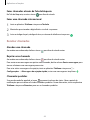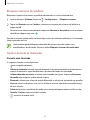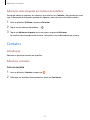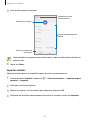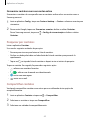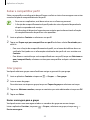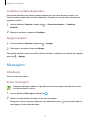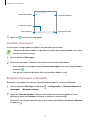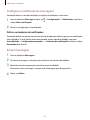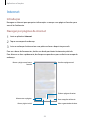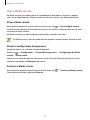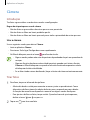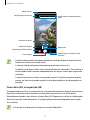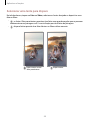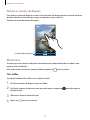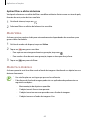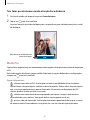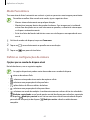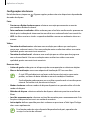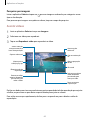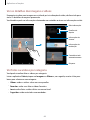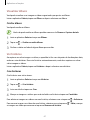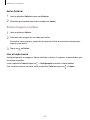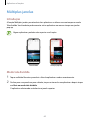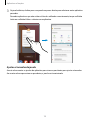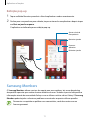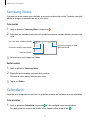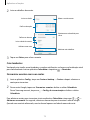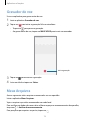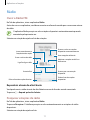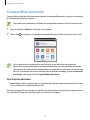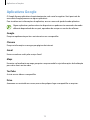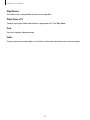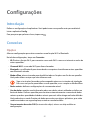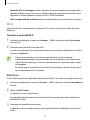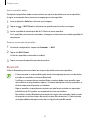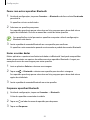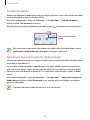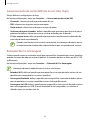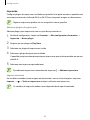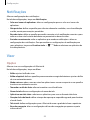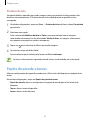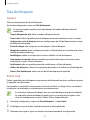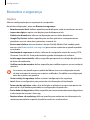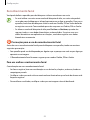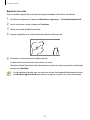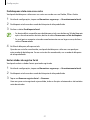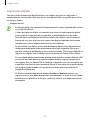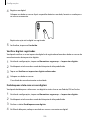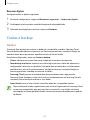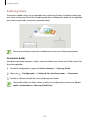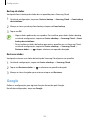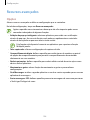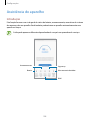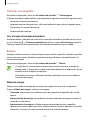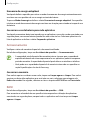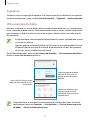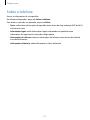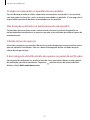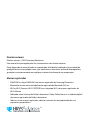Samsung SM-A207M/DS Manual do usuário
- Categoria
- Celulares
- Tipo
- Manual do usuário

2
Índice
Informações básicas
4 Leia-me primeiro
6 Situações e soluções para o
superaquecimento do aparelho
9 Visão geral do aparelho e funções
13 Bateria
15 Chip SIM (Chip nano)
17 Cartão de memória (microSD)
19 Ligar ou desligar seu aparelho
21 Configuração inicial
22 Samsung account
23 Transferir dados de seu aparelho
anterior (Smart Switch)
24 Compreendendo a tela
36 Painel de notificações
38 Inserir texto
Aplicativos e funções
40 Instalar ou desinstalar aplicativos
42 Finder
42 Telefone
47 Contatos
51 Mensagens
54 Internet
56 Câmera
64 Galeria
69 Múltiplas janelas
71 Samsung Members
72 Samsung Notes
72 Calendário
74 Gravador de voz
74 Meus Arquivos
75 Relógio
76 Calculadora
77 Rádio
78 Compartilhar conteúdo
79 Aplicativos Google

Índice
3
106 Bem-estar digital
108 Assistência do aparelho
109 Otimizar seu aparelho
109 Bateria
110 Armazenamento
110 RAM
111 Segurança
111 Ultra economia de dados
112 Aplicativos
112 Gerenciamento geral
113 Acessibilidade
114 Atualização de software
114 Manual do usuário
115 Sobre o telefone
Solução de problemas
116 Introdução
Configurações
81 Introdução
81 Conexões
82 Wi-Fi
83 Bluetooth
85 Protetor de dados
85 Apps que usam apenas dados
móveis
86 Gerenciamento de cartão SIM
(Ao inserir dois chips)
86 Roteador Wi-Fi e Ancoragem
87 Mais configurações de conexão
89 Sons e vibração
89 Dolby Atmos (som surround)
90 Notificações
90 Visor
91 Modo noturno
92 Protetor de tela
92 Papéis de parede e temas
93 Tela de bloqueio
93 Smart Lock
94 Biometria e segurança
95 Reconhecimento facial
98 Impressões digitais
101 Contas e backup
102 Samsung Cloud
103 Google
104 Recursos avançados
105 Movimentos e gestos
105 Dual Messenger

4
Informações básicas
Leia-me primeiro
Por favor, leia este manual antes de utilizar seu aparelho de forma a garantir um uso seguro e
adequado.
•
As descrições nesse manual são baseadas nas configurações padrões do aparelho.
•
Alguns conteúdos podem estar diferentes em seu aparelho dependendo da região,
provedor de serviços, especificações do modelo ou software do aparelho.
•
Conteúdos (de alta qualidade) que requerem alto processamento e uso elevado da
memória RAM irão afetar o desempenho geral do aparelho. Aplicativos relacionados ao
conteúdo podem não funcionar adequadamente dependendo das especificações do
aparelho e do ambiente em que é utilizado.
•
A Samsung não é responsável por problemas no funcionamento causados por aplicativos
de qualquer outro fornecedor diferente da Samsung.
•
A Samsung não é responsável por problemas no funcionamento ou incompatibilidades
causadas pela alteração das configurações por parte do usuário no sistema operacional.
Tentar personalizar o sistema operacional pode fazer com que seu aparelho ou aplicativos
não funcionem de forma adequada.
•
Softwares, sons, papéis de parede, imagens e outras mídias fornecidas com este aparelho
estão licenciados para uso limitado. Extrair e utilizar estes materiais para comercialização
ou outros propósitos são infrações à lei dos direitos autorais. Os usuários são inteiramente
responsáveis pelo uso ilegal de mídia.
•
Podem existir cobranças adicionais de acesso referentes à transmissão de dados, tais como
mensagens, transferências e downloads, sincronização automática ou utilização de serviços
de localização dependendo do seu plano de dados. Para grandes transferências de dados, é
recomendável utilizar a função Wi-Fi.
•
Aplicativos padrões que vão instalados no aparelho estão sujeitos a atualizações e podem
deixar de ser suportados sem aviso prévio. Se você tiver dúvidas sobre um aplicativo
fornecido com o aparelho, contate a Central de Atendimento Samsung. Para aplicativos
instalados pelo usuário, contate os desenvolvedores do aplicativo.
•
Alterar o sistema operacional do aparelho ou instalar softwares de fontes não oficiais pode
resultar em mau funcionamento do aparelho e corrompimento ou perda de dados. Essas
ações são violações do seu contrato de licença Samsung e anularão sua garantia.

Informações básicas
5
•
Dependendo de seu país ou da sua operadora de serviços, uma película é colocada para
proteção durante a produção e a distribuição. Danos na película não são cobertos pela
garantia.
•
Você pode ver o touchscreen claramente mesmo em luz solar direta ao ajustar
automaticamente o nível de contraste baseado no ambiente ao seu redor. Devido a
natureza do produto, a exposição de gráficos por longos períodos pode resultar em
imagens persistentes (desvanecendo na tela) ou efeito duplicado.
–
Recomenda-se não usar gráficos fixos em parte ou em todo o touchscreen por longos
períodos e desativar a tela quando o aparelho não estiver sendo utilizado.
–
Você pode definir a tela para desativar automaticamente quando não estiver usando.
Inicie o aplicativo
Config.
, toque em
Visor
→
Duração da luz de fundo
e depois
selecione o período que deseja que o aparelho aguarde antes de desativar a tela.
–
Para definir o touchscreen para ajustar o brilho automaticamente baseado em
seus arredores, inicie o aplicativo Config., toque em Visor e deslize o seletor Brilho
adaptável.
•
Dependendo do país ou do modelo, alguns aparelhos precisam receber a aprovação da
Comissão Federal de Comunicações (FCC).
Se o seu aparelho for aprovado pela FCC, você poderá visualizar a FCC dele. Para visualizar
a Certificação FCC, inicie o aplicativo
Config.
e toque em
Sobre o telefone
→
Status
.
•
Dependendo do país, você poderá visualizar informações regulamentares no aparelho.
Para visualizar as informações, inicie o aplicativo
Config.
e toque em
Sobre o telefone
→
Informações legais
.
Ícones de instrução
Aviso: situações que podem prejudicar você ou terceiros.
Atenção: situações que podem danificar seu aparelho ou outro equipamento.
Nota: notas, dicas de uso ou informações adicionais.

Informações básicas
6
Situações e soluções para o superaquecimento
do aparelho
Quando o aparelho aquecer enquanto carrega
O aparelho e o carregador podem aquecer enquanto carregam. Durante o Carregamento
rápido, o aparelho pode parecer mais quente ao manuseá-lo. Isso não afeta a vida útil dele ou
seu desempenho e está na faixa normal de funcionamento dele. Se a bateria aquecer mais do
que o normal, o carregador pode parar de funcionar.
Quando o aparelho aquecer, siga esses passos:
•
Desconecte o carregador do aparelho e feche quaisquer aplicativos em execução.
Aguarde o aparelho resfriar e depois recomece a carregar.
•
Se a parte inferior do aparelho aquecer, pode ser que o cabo USB esteja danificado.
Substitua o cabo USB danificado por um novo aprovado pela Samsung.
A função Carregamento rápido está disponível apenas em modelos suportados.
Quando o aparelho aquecer durante o uso
Ao utilizar funções ou aplicativos que requerem mais energia ou usá-los por longos períodos,
seu aparelho pode aquecer temporariamente devido ao consumo elevado da bateria. Feche
quaisquer aplicativos em execução e não use o aparelho por um tempo.
A seguir, alguns exemplos de situações em que o aparelho pode superaquecer. Dependendo
das funções e aplicativos usados, esses exemplos podem não se aplicar ao seu modelo.
•
Durante a configuração inicial, após a compra ou ao restaurar os dados
•
Ao baixar arquivos extensos
•
Ao usar aplicativos que requerem mais energia ou usar aplicativos por longos períodos
–
Ao jogar com resolução em alta qualidade por longos períodos
–
Ao gravar vídeos por longos períodos
–
Ao transmitir vídeos enquanto usa a configuração máxima de brilho
–
Ao conectar em uma TV

Informações básicas
7
•
Ao executar multitarefas (ou executar vários aplicativos em segundo plano)
–
Ao usar a função Múltiplas janelas
–
Ao atualizar ou instalar aplicativos enquanto grava vídeos
–
Ao baixar arquivos extensos durante uma videochamada
–
Ao filmar enquanto usa um aplicativo de navegação
•
Ao usar grandes quantidades de dados para sincronização com a nuvem, e-mail ou outras
contas
•
Ao usar um aplicativo de navegação em um carro enquanto o aparelho é exposto à luz
solar direta
•
Ao usar a função Roteador Wi-Fi ou Ancoragem
•
Ao usar o aparelho em áreas com sinal fraco ou sem recepção de sinal
•
Ao carregar a bateria com um cabo USB danificado
•
Quando o conector multifuncional do aparelho estiver danificado ou exposto a materiais
estranhos como líquidos, poeira, pó metálico e grafite
•
Quando você estiver em roaming
Quando o aparelho aquecer, siga esses passos:
•
Mantenha o aparelho atualizado com o software mais recente.
•
Incompatibilidades entre os aplicativos em execução podem causar o aquecimento
do aparelho. Reinicie o aparelho.
•
Desative as funções Wi-Fi, GPS e Bluetooth quando não estiver utilizando.
•
Feche os aplicativos que aumentam o consumo da bateria ou que estão sendo
executados em segundo plano quando não estiverem em uso.
•
Exclua arquivos desnecessários ou aplicativos não utilizados.
•
Diminua o brilho da tela.
•
Se o aparelho superaquecer por longos períodos, não o utilize por um tempo.
Se continuar a superaquecer, contate um Serviço Autorizado Samsung.

Informações básicas
8
Precauções para o superaquecimento do aparelho
Se você começar a se sentir desconfortável devido ao superaquecimento do aparelho, pare
de utilizá-lo.
Quando o aparelho superaquece, as funções e o desempenho podem estar limitados ou
o aparelho pode desligar para resfriar. Essa função está disponível somente em modelos
suportados.
•
Se o aparelho superaquece e atinge uma determinada temperatura, uma mensagem
de advertência aparecerá para evitar a falha do aparelho, irritações de pele e ferimentos
e vazamento da bateria. Para diminuir a temperatura do aparelho, o brilho da tela,
a velocidade e o desempenho serão limitados e o carregamento da bateria será
interrompido. Os aplicativos em execução serão encerrados, chamadas e outras funções
serão limitadas, exceto chamadas de emergência, até o aparelho resfriar.
•
Se uma segunda mensagem aparecer devido a um aumento adicional da temperatura
do aparelho, ele irá se desligar. Não use o aparelho até que a temperatura dele diminua
abaixo do nível especificado. Se a segunda mensagem de aviso aparecer durante uma
chamada de emergência, a chamada não será desligada por um desligamento forçado.
Precauções para o ambiente de operação
Seu aparelho pode aquecer devido ao ambiente nas seguintes condições. Tenha cuidado para
evitar que a vida útil da bateria encurte, danifique o aparelho ou cause um incêndio.
•
Não utilize ou guarde seu aparelho em locais muito quentes ou muito frios.
•
Não exponha o aparelho à luz solar direta por longos períodos.
•
Não use ou guarde seu aparelho por muito tempo dentro de áreas muito quentes, tais
como dentro de um carro no verão.
•
Não coloque o aparelho em quaisquer áreas que possam superaquecer como objetos
térmicos (tapete, colchão, cobertor etc.).
•
Não utilize ou guarde seu aparelho próximo ou dentro de aquecedores, micro-ondas,
equipamentos de cozinha ou reservatórios de alta pressão.
•
Não use um cabo que esteja desencapado ou danificado e não use qualquer carregador
ou bateria que estejam danificados ou com mau funcionamento.

Informações básicas
9
Visão geral do aparelho e funções
Conteúdo desta embalagem
Consulte o Guia rápido para saber o conteúdo da embalagem.
•
Os itens fornecidos com seu aparelho e acessórios disponíveis podem variar
dependendo de seu país e operadora de serviços.
•
Os itens fornecidos são projetados apenas para o seu aparelho e podem não ser
compatíveis com outros aparelhos.
•
Imagens e especificações estão sujeitas a mudanças sem aviso prévio.
•
Você pode comprar acessórios adicionais Samsung na loja de sua operadora.
Certifique-se de que eles sejam compatíveis com seu aparelho antes de comprá-los.
•
Utilize somente acessórios aprovados pela Samsung. A utilização de acessórios não
aprovados pode causar problemas de desempenho e mau funcionamento que não
são cobertos pela garantia.
•
A disponibilidade de todos os acessórios está sujeita a mudanças dependendo
exclusivamente do fabricante. Para mais informações sobre os acessórios disponíveis,
consulte o site da Samsung.

Informações básicas
10
Visão geral do aparelho
Câmera frontal
Receptor
Tecla Ligar / Desligar
Microfone
Touchscreen
Tecla Volume
Conector multifuncional
(USB tipo C)
Sensor de proximidade
Sensor de luz
Bandeja dos chips /
Cartão de memória
Sensor de
reconhecimento de
digitais
Flash
Câmera traseira (Tripla)
Antena GPS
Conector do fone de
ouvido
Alto-falante
Microfone
Antena principal

Informações básicas
11
•
Ao usar os alto-falantes, quando estiver reproduzindo arquivos de mídia ou usando
o viva-voz, não coloque o aparelho próximo aos seus ouvidos.
•
Tome cuidado para não expor as lentes da câmera a fortes fontes de luz, como luz
solar direta. Se as lentes da câmera forem expostas a essas condições, o sensor
de imagem da câmera pode ser danificado. Um sensor de imagem danificado é
irreparável e pode causar pontos ou manchas em fotos.
•
Se você usar o aparelho com o seu corpo de vidro ou acrílico quebrado, pode haver
um risco de ferimento. Utilize o aparelho somente após o reparo em um Serviço
Autorizado Samsung.
•
Problemas de conectividade e esgotamento da bateria poderão ocorrer nas
seguintes situações:
–
Se você colar adesivos metálicos na área da antena do aparelho.
–
Se você colocar uma capa com material metálico no aparelho.
–
Se você cobrir a área da antena com suas mãos ou com outros objetos enquanto
utiliza certas funções como chamadas ou conexão de dados móveis.
•
É recomendável utilizar protetores de tela aprovados pela Samsung. Usar protetores
de tela não aprovados pela Samsung pode causar mau funcionamento dos sensores.
•
Não cubra a área do sensor de luz/proximidade com acessórios para a tela como
protetores de tela e adesivos. Isso pode causar mau funcionamento do sensor.
•
Não permita que a água entre em contato com o touchscreen. O touchscreen
poderá ter um mau funcionamento quando exposto a umidade.

Informações básicas
12
Teclas físicas
Tecla Ligar/Desligar
Tecla Volume
Tecla Função
Ligar/Desligar
•
Mantenha pressionada para ligar ou desligar o aparelho.
•
Pressione para ativar ou bloquear a tela.
Volume
•
Pressione para ajustar o volume do aparelho.
Botões virtuais
Botão Voltar
Botão Início
Botão Recentes
Ao ativar e desbloquear a tela, os botões virtuais irão aparecer na parte inferior da tela. Os
botões virtuais estão definidos por padrão para as funções Recentes, Início e Voltar.

Informações básicas
13
Bateria
Carregar a bateria
Carregue a bateria antes de utilizar o aparelho pela primeira vez ou quando a bateria estiver
sem uso por um longo período.
Use somente baterias, carregadores e cabos aprovados pela Samsung que foram
especificamente desenvolvidos para o seu aparelho. Baterias, carregadores e cabos
incompatíveis podem causar ferimentos graves ou danificar seu aparelho.
•
Conectar o carregador incorretamente pode causar sérios danos ao telefone.
Qualquer dano causado por mau uso não é coberto pela garantia.
•
Use somente o cabo USB type C no aparelho. O aparelho pode ser danificado se
você usar um cabo micro USB.
Para economizar energia, desconecte o carregador da tomada quando não estiver em
uso. O carregador não possui um botão de liga e desliga então você deve retirar da
tomada para evitar desperdício de energia. O carregador deve permanecer na tomada
e facilmente acessível enquanto carrega.
1
Conecte a extremidade maior do cabo USB no carregador USB.
2
Conecte a outra extremidade no conector multifuncional.
3
Conecte o carregador USB na tomada.
4
Após o carregamento completo, desconecte o carregador do aparelho. Em seguida,
desconecte o carregador da tomada.

Informações básicas
14
Reduzir o consumo da bateria
Seu telefone oferece várias opções que ajudam a economizar bateria.
•
Otimize seu aparelho utilizando a função Assistência do aparelho.
•
Quando não estiver utilizando o aparelho, desative a tela pressionando a Tecla Ligar/
Desligar.
•
Ative o Modo economia de energia.
•
Encerre aplicativos desnecessários.
•
Desative a função Bluetooth quando não estiver em uso.
•
Desative a sincronização automática dos aplicativos que precisam ser sincronizados.
•
Diminua a duração da luz de fundo.
•
Diminua o brilho da tela.
Dicas de carregamento da bateria e precauções
•
Quando o nível da bateria estiver baixo, o ícone da bateria aparecerá vazio.
•
Se a bateria estiver completamente descarregada, você não conseguirá ligar o aparelho,
mesmo que o carregador esteja conectado. Aguarde a bateria carregar por alguns
minutos antes de tentar ligar o aparelho.
•
Se utilizar vários aplicativos ao mesmo tempo, tais como aplicativos de rede ou aplicativos
que precisem da conexão de outro aparelho, a bateria descarregará rapidamente. Para evitar
desconexão da rede ou esgotar a bateria durante uma transferência de dados, use sempre
esses aplicativos após carregar completamente a bateria.
•
Usar uma fonte de energia diferente do carregador USB, por exemplo, um computador,
pode resultar em lentidão ao carregar a bateria devido à corrente elétrica ser mais baixa.
•
O telefone pode ser utilizado enquanto carrega, porém pode levar mais tempo para carregar
a bateria completamente.
•
Se o aparelho receber uma fonte de alimentação instável enquanto carrega, o touchscreen
pode não funcionar. Se isto acontecer, desconecte o carregador.
•
O aparelho pode aquecer enquanto carrega. Isto é normal e não deve afetar a vida útil ou
desempenho dele. Se a bateria aquecer mais do que o normal, o carregador pode parar de
funcionar. Se isso ocorrer durante o carregamento, desconecte o aparelho do carregador
para deixá-lo resfriar e, em seguida, carregue-o novamente mais tarde.
•
Se você carregar o aparelho com o conector multifuncional molhado, o aparelho pode ser
danificado. Seque o conector multifuncional completamente antes de carregar o aparelho.
•
Se o seu aparelho não carregar adequadamente, leve para um Serviço Autorizado Samsung.

Informações básicas
15
Chip SIM (Chip nano)
Inserir o chip
Insira o chip fornecido pela sua operadora de serviços.
Ao inserir dois chips, você pode obter dois números de telefone ou operadoras de serviços
em um único aparelho. Em algumas áreas, a transferência de dados pode ser mais lenta se
dois chips forem inseridos no aparelho do que quando um chip for inserido.
•
Use somente um chip nano.
•
Tenha cuidado para não perder ou deixar terceiros utilizarem o seu chip. A Samsung
não se responsabiliza por quaisquer danos ou transtornos causados por perdas ou
chips roubados.
Alguns serviços que requerem uma conexão de rede podem estar indisponíveis
dependendo da operadora de serviços.
►
Ao inserir dois chips:
4
2
1 3
5
1
Insira o extrator no orifício ao lado da bandeja do chip/cartão de memória para destravá-la.
Certifique-se de que o extrator esteja perpendicular ao orifício. Caso contrário, o
aparelho poderá ser danificado.
2
Puxe a bandeja gentilmente para fora do compartimento.

Informações básicas
16
3
Insira o chip na bandeja com os contatos dourados voltados para baixo.
4
Pressione gentilmente o chip para dentro da bandeja para encaixá-lo.
Se o chip não for encaixado firmemente na bandeja, ele poderá se soltar ou cair dela.
5
Insira a bandeja novamente no compartimento.
•
Se você inserir a bandeja molhada em seu aparelho, ele será danificado. Certifique-se
sempre de que a bandeja está seca.
•
Insira a bandeja completamente no compartimento para evitar a entrada de líquidos
em seu aparelho.
Usar dois chips (Ao inserir dois chips)
Ao inserir dois chips, você poderá ter dois números de telefone ou operadoras de serviços em
um único aparelho.
Ativar os chips
Inicie o aplicativo
Config.
e toque em
Conexões
→
Gerenciamento de cartão SIM
. Selecione
um chip e deslize o seletor dele para ativá-lo.
Personalizar os chips
Inicie o aplicativo
Config.
, toque em
Conexões
→
Gerenciamento de cartão SIM
e depois
selecione um chip para acessar as seguintes opções:
•
Ícone
: altera o ícone do chip.
•
Nome
: altera o nome de exibição para o chip.
•
Seleção de banda
: seleciona um tipo de rede para usar com o chip.
Definir chips preferidos
Quando dois chips são ativados, você pode atribuir chamadas de voz, mensagens e serviços
de dados para chips específicos.
Inicie o aplicativo
Config.
, toque em
Conexões
→
Gerenciamento de cartão SIM
e depois
defina as preferências de funções para os seus chips sob
Chip preferido
.

Informações básicas
17
Alternar o serviço de dados entre os chips
Mudar o chip na Rede de serviço de dados
Inicie o aplicativo
Config.
, toque em
Conexões
→
Gerenciamento de cartão SIM
→
Dados
móveis e altere do SIM 1 ou SIM 2.
Mudar a Seleção de banda
Inicie o aplicativo Config., toque em
Conexões
→
Redes móveis
→
Seleção de banda SIM
1 / SIM 2 e altere para LTE/3G/2G (conexão automática). Leia os avisos e toque em OK (se
necessário).
Cartão de memória (microSD)
Inserir um cartão de memória
A capacidade do cartão de memória de seu aparelho pode ser diferente de outros modelos e
alguns cartões de memória podem não ser compatíveis dependendo do fabricante do cartão
de memória e seu tipo. Para visualizar a capacidade máxima do seu cartão de memória,
consulte o site da Samsung.
•
Alguns cartões de memória podem não ser compatíveis com seu aparelho. Utilizar
um cartão de memória incompatível pode danificar o aparelho, o cartão de memória
ou corromper os dados armazenados nele.
•
Tenha cuidado, insira o cartão de memória com o lado correto.
•
O aparelho suporta apenas sistemas de arquivo FAT e exFAT para cartões de memória.
Ao inserir um cartão de memória com uma estrutura de arquivo diferente, seu
aparelho irá solicitar para que seja formatado. Para usar o cartão de memória você
deve formatá-lo. Se o seu aparelho não conseguir formatar ou reconhecer o cartão de
memória, contate o fabricante do cartão ou um Serviço Autorizado Samsung.
•
Excluir e gravar frequentemente diminuirá o tempo de vida útil do cartão de
memória.
•
Ao inserir um cartão de memória em seu aparelho, o diretório dele será exibido
na pasta
Meus Arquivos
→
Cartão SD
.

Informações básicas
18
1
Insira o extrator no orifício ao lado da bandeja do chip/cartão de memória para destravá-la.
Certifique-se de que o extrator esteja perpendicular ao orifício. Caso contrário, o
aparelho poderá ser danificado.
2
Puxe a bandeja gentilmente para fora do compartimento.
Ao remover a bandeja do aparelho, a conexão de dados será desativada.
3
Coloque um cartão de memória no compartimento 2 com os contatos dourados voltados
para baixo.
4
Pressione gentilmente o cartão de memória para dentro da bandeja para encaixá-lo.
Se o cartão de memória não for encaixado firmemente na bandeja, ele poderá se
soltar ou cair dela.
5
Insira a bandeja novamente no compartimento.
•
Se você inserir a bandeja molhada em seu aparelho, ele será danificado. Certifique-se
sempre de que a bandeja está seca.
•
Insira a bandeja completamente no compartimento para evitar a entrada de líquidos
em seu aparelho.

Informações básicas
19
Remover o cartão de memória
Antes de remover o cartão de memória, primeiro o desinstale para uma remoção segura.
Inicie o aplicativo
Config.
e toque em
Assistência do aparelho
→
Armazenamento
→
→
Configurações de armazenamento
→
Cartão SD
→
Desmontar
.
Não remova o armazenamento externo como um cartão de memória ou o
armazenamento USB, enquanto o aparelho estiver transferindo ou acessando
informações ou logo após transferir dados. Ao fazer isso, dados podem ser perdidos
ou corrompidos e pode danificar o armazenamento externo ou o aparelho.
A Samsung não se responsabiliza por perdas, incluindo perda de dados causada por
mau uso de dispositivos de armazenamento externo.
Formatar o cartão de memória
Formatar o cartão de memória em um computador pode causar incompatibilidade com seu
aparelho. Formate o cartão de memória apenas no telefone.
Inicie o aplicativo
Config.
e toque em
Assistência do aparelho
→
Armazenamento
→
→
Configurações de armazenamento
→
Cartão SD
→
Formatar
.
Antes de formatar o cartão de memória, não se esqueça de fazer um backup dos dados
importantes armazenados em seu aparelho. A garantia do fabricante não cobre perda
de dados pelo uso incorreto por parte do usuário.
Ligar ou desligar seu aparelho
Mantenha pressionada a Tecla Ligar/Desligar por alguns segundos para ligar o aparelho.
Ao ligar pela primeira vez ou após executar uma restauração de dados, siga as instruções na tela
para configurá-lo.
Para desligar o aparelho, mantenha a Tecla Ligar/Desligar pressionada e toque em
Desligar
.
Siga todos os avisos e instruções recomendadas pelo pessoal autorizado em áreas
onde aparelhos sem fio são proibidos, tais como aviões e hospitais.

Informações básicas
20
Reiniciar o aparelho
Para reiniciar o aparelho, mantenha a Tecla Ligar/Desligar pressionada e toque em
Reiniciar
.
Se o seu aparelho estiver travado e sem operação, mantenha a Tecla Ligar/Desligar e a Tecla
Diminuir volume pressionadas simultaneamente por aproximadamente 7 segundos para
reiniciar.
Tecla Ligar/Desligar
Tecla Diminuir volume
Modo de emergência
Você pode alternar o aparelho para o Modo de emergência para reduzir o consumo da
bateria. Alguns aplicativos serão restringidos. Neste modo, você pode efetuar uma chamada
de emergência, enviar sua localização para outros, emitir um alarme de emergência e muito
mais.
Ativar o Modo de emergência
Para ativar o Modo de emergência, mantenha pressionada a Tecla Ligar/Desligar e, em
seguida, toque em
Modo de emergência
.
O tempo de uso restante exibe o tempo remanescente antes que a energia da bateria
acabe. O tempo de uso pode variar dependendo das configurações do seu aparelho e
das condições de operação.
Desativar o Modo de emergência
Para desativar o Modo de emergência, toque em
→
Desativar Modo emergência
. Como
alternativa, mantenha a Tecla Ligar/Desligar pressionada e, em seguida, toque em
Modo de
emergência
.
A página está carregando...
A página está carregando...
A página está carregando...
A página está carregando...
A página está carregando...
A página está carregando...
A página está carregando...
A página está carregando...
A página está carregando...
A página está carregando...
A página está carregando...
A página está carregando...
A página está carregando...
A página está carregando...
A página está carregando...
A página está carregando...
A página está carregando...
A página está carregando...
A página está carregando...
A página está carregando...
A página está carregando...
A página está carregando...
A página está carregando...
A página está carregando...
A página está carregando...
A página está carregando...
A página está carregando...
A página está carregando...
A página está carregando...
A página está carregando...
A página está carregando...
A página está carregando...
A página está carregando...
A página está carregando...
A página está carregando...
A página está carregando...
A página está carregando...
A página está carregando...
A página está carregando...
A página está carregando...
A página está carregando...
A página está carregando...
A página está carregando...
A página está carregando...
A página está carregando...
A página está carregando...
A página está carregando...
A página está carregando...
A página está carregando...
A página está carregando...
A página está carregando...
A página está carregando...
A página está carregando...
A página está carregando...
A página está carregando...
A página está carregando...
A página está carregando...
A página está carregando...
A página está carregando...
A página está carregando...
A página está carregando...
A página está carregando...
A página está carregando...
A página está carregando...
A página está carregando...
A página está carregando...
A página está carregando...
A página está carregando...
A página está carregando...
A página está carregando...
A página está carregando...
A página está carregando...
A página está carregando...
A página está carregando...
A página está carregando...
A página está carregando...
A página está carregando...
A página está carregando...
A página está carregando...
A página está carregando...
A página está carregando...
A página está carregando...
A página está carregando...
A página está carregando...
A página está carregando...
A página está carregando...
A página está carregando...
A página está carregando...
A página está carregando...
A página está carregando...
A página está carregando...
A página está carregando...
A página está carregando...
A página está carregando...
A página está carregando...
A página está carregando...
A página está carregando...
A página está carregando...
A página está carregando...
A página está carregando...
A página está carregando...
A página está carregando...
-
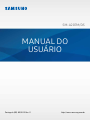 1
1
-
 2
2
-
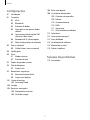 3
3
-
 4
4
-
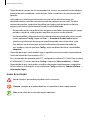 5
5
-
 6
6
-
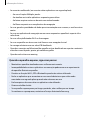 7
7
-
 8
8
-
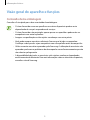 9
9
-
 10
10
-
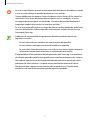 11
11
-
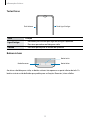 12
12
-
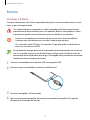 13
13
-
 14
14
-
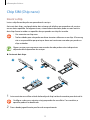 15
15
-
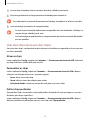 16
16
-
 17
17
-
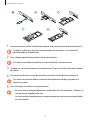 18
18
-
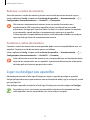 19
19
-
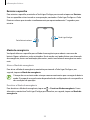 20
20
-
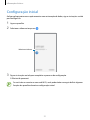 21
21
-
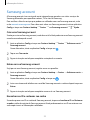 22
22
-
 23
23
-
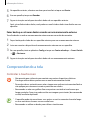 24
24
-
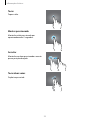 25
25
-
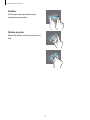 26
26
-
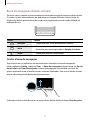 27
27
-
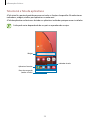 28
28
-
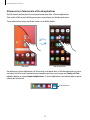 29
29
-
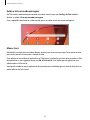 30
30
-
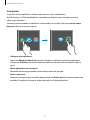 31
31
-
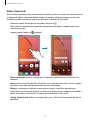 32
32
-
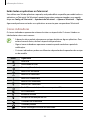 33
33
-
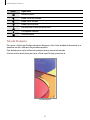 34
34
-
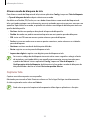 35
35
-
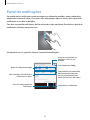 36
36
-
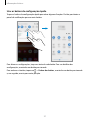 37
37
-
 38
38
-
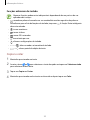 39
39
-
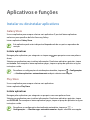 40
40
-
 41
41
-
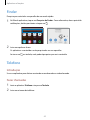 42
42
-
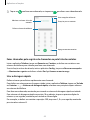 43
43
-
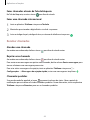 44
44
-
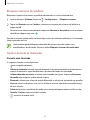 45
45
-
 46
46
-
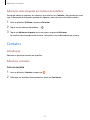 47
47
-
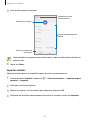 48
48
-
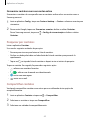 49
49
-
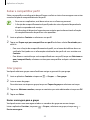 50
50
-
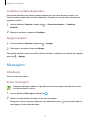 51
51
-
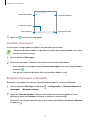 52
52
-
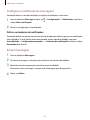 53
53
-
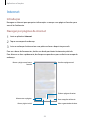 54
54
-
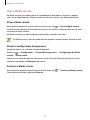 55
55
-
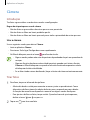 56
56
-
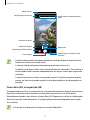 57
57
-
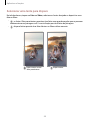 58
58
-
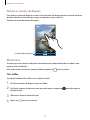 59
59
-
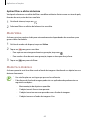 60
60
-
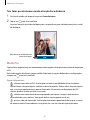 61
61
-
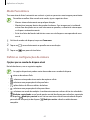 62
62
-
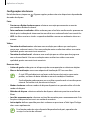 63
63
-
 64
64
-
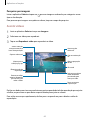 65
65
-
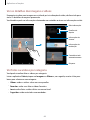 66
66
-
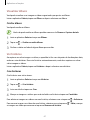 67
67
-
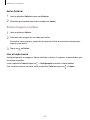 68
68
-
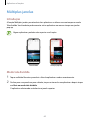 69
69
-
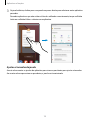 70
70
-
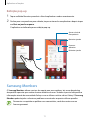 71
71
-
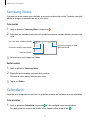 72
72
-
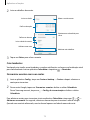 73
73
-
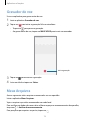 74
74
-
 75
75
-
 76
76
-
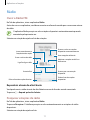 77
77
-
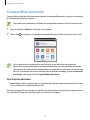 78
78
-
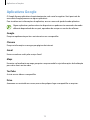 79
79
-
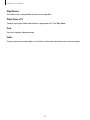 80
80
-
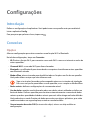 81
81
-
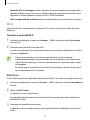 82
82
-
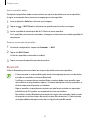 83
83
-
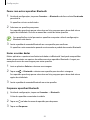 84
84
-
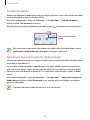 85
85
-
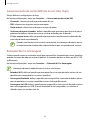 86
86
-
 87
87
-
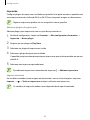 88
88
-
 89
89
-
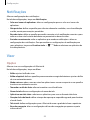 90
90
-
 91
91
-
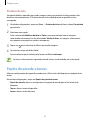 92
92
-
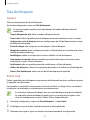 93
93
-
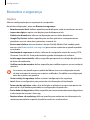 94
94
-
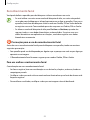 95
95
-
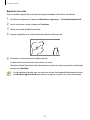 96
96
-
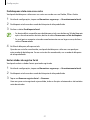 97
97
-
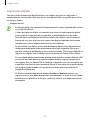 98
98
-
 99
99
-
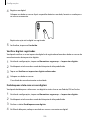 100
100
-
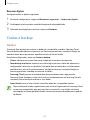 101
101
-
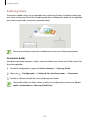 102
102
-
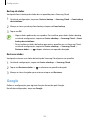 103
103
-
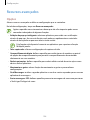 104
104
-
 105
105
-
 106
106
-
 107
107
-
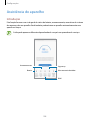 108
108
-
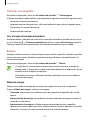 109
109
-
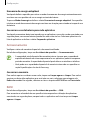 110
110
-
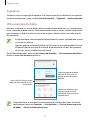 111
111
-
 112
112
-
 113
113
-
 114
114
-
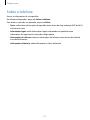 115
115
-
 116
116
-
 117
117
-
 118
118
-
 119
119
-
 120
120
-
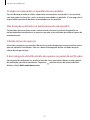 121
121
-
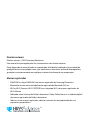 122
122
Samsung SM-A207M/DS Manual do usuário
- Categoria
- Celulares
- Tipo
- Manual do usuário